Oplossing: Niet Vastgepinde Apps Blijven Terugkomen op Windows 11

Als niet vastgepinde apps en programma
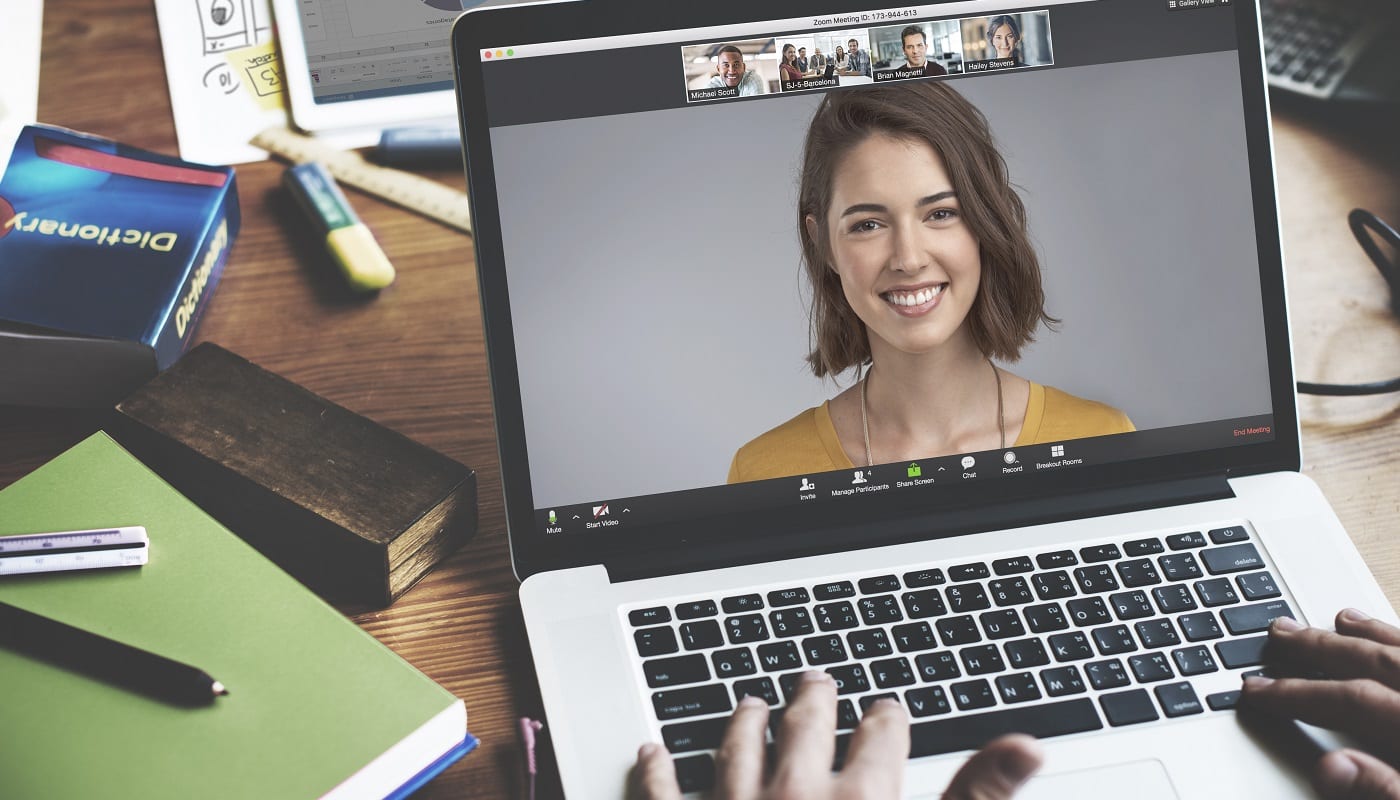
Wanneer je in een Zoom-vergadering zit, heb je over het algemeen je microfoon ingeschakeld en mogelijk ook een webcam. Zoals vrijwel iedereen op een bepaald moment tijdens een vergadering zal ervaren, speelt het leven zich op de achtergrond af en moet u misschien plotseling de bedieningselementen van de vergadering gebruiken en niet de tijd hebben om naar de mute-microfoon te zoeken of de webcamknop uit te schakelen. Het is handig om deze bedieningselementen, evenals de rest van de bedieningselementen voor de vergadering, constant zichtbaar te hebben.
De twee belangrijkste bedieningselementen voor persoonlijke vergaderingen zijn de audio- en videoknoppen linksonder in het Zoom-vergaderingsvenster. Met deze twee knoppen kunt u uw microfoon dempen en uw webcam uitschakelen met elk één klik. U kunt ook op de uitbreidingspijl klikken om te configureren welke apparaten u wilt gebruiken voor audio- en webcaminvoer en audio-uitvoer. Als u de host van de vergadering bent, beschikt u ook over het besturingselement "Beveiliging" waarmee u bepaalde deelnemersmachtigingen kunt configureren en functies zoals de wachtkamer voor de oproep kunt inschakelen.
Met het besturingselement "Deelnemers" kunt u een lijst met de deelnemers aan de vergadering aan de rechterkant van het vergaderingsvenster zien en de koppeling voor de uitnodiging voor de vergadering kopiëren. Het besturingselement "Chat" opent de chatruimte voor de vergadering aan de rechterkant van het vergaderingsvenster. Met het besturingselement "Scherm delen" kunt u kiezen hoe u uw scherm wilt delen. Met het besturingselement "Opnemen" kunt u een kopie van de vergadering opnemen. Met het besturingselement "Reacties" kun je een van de zes emoji in de hoek van je webcam weergeven.
Om al deze bedieningselementen automatisch zichtbaar te maken aan het begin van en tijdens elke vergadering, moet u naar de instellingen van Zoom gaan door op uw gebruikerspictogram in de rechterbovenhoek te klikken en vervolgens op "Instellingen" te klikken.
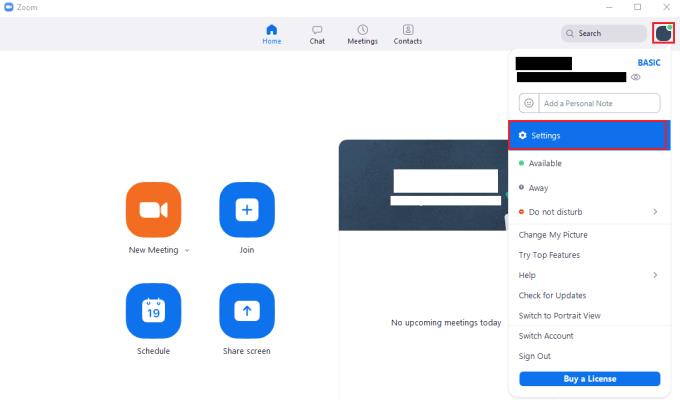
Om toegang te krijgen tot de instellingen van Zoom, klikt u op uw gebruikerspictogram en vervolgens op "Instellingen" in het vervolgkeuzemenu.
Vink in de instellingen het selectievakje aan met het label "Altijd besturingselementen voor vergaderingen weergeven", die u kunt vinden als de zevende instelling op het tabblad "Algemeen".
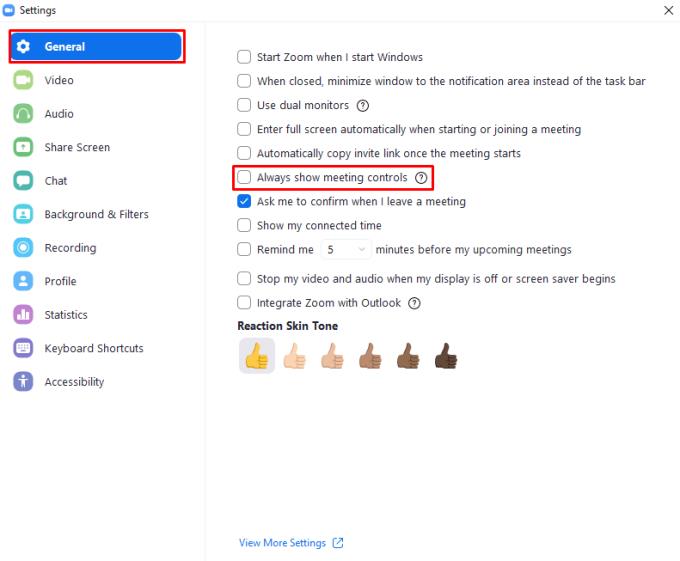
Om de vergaderbesturingselementen altijd automatisch zichtbaar te maken in alle vergaderingen, schakelt u "Altijd vergaderbesturingselementen weergeven" in.
Als niet vastgepinde apps en programma
Verwijder opgeslagen informatie uit Firefox Autofill door deze snelle en eenvoudige stappen te volgen voor Windows- en Android-apparaten.
In deze tutorial laten we je zien hoe je een zachte of harde reset uitvoert op de Apple iPod Shuffle.
Er zijn zoveel geweldige apps op Google Play dat je niet anders kunt dan je abonneren. Na een tijdje groeit die lijst, en moet je jouw Google Play-abonnementen beheren.
Rommelen in je zak of portemonnee om de juiste kaart te vinden kan een groot ongemak zijn. In de afgelopen jaren hebben verschillende bedrijven
Wanneer je de Android downloadgeschiedenis verwijdert, help je om meer opslagruimte te creëren, naast andere voordelen. Hier zijn de te volgen stappen.
Deze gids laat je zien hoe je foto
We hebben een beetje tijd doorgebracht met de Galaxy Tab S9 Ultra, en het is de perfecte tablet om te koppelen aan je Windows PC of de Galaxy S23.
Dempen van groepsberichten in Android 11 om meldingen onder controle te houden voor de Berichten-app, WhatsApp en Telegram.
Wissen van de Adresbalk URL geschiedenis op Firefox en houd je sessies privé door deze snelle en eenvoudige stappen te volgen.







